偽セキュリティソフト対策方法!
インターネットを使用中に突然
「あなたのパソコンからウイルスが検出されました!」
というメッセージが表示されると、
うわぁ~どうしよう・・・と思わず言葉にしてしまう方がほとんどではないでしょうか?
しかし!ちょっと待って下さい!
みなさん、その警告メッセージは本当に信用できるメッセージでしょうか?
そのメッセージを表示しているのは偽セキュリティソフトではありませんか?
ここ最近被害が増えている偽セキュリティソフトの感染しないための対策方法や、
万が一感染してしまった場合の対処の仕方について詳しく触れていきたいと思います!
偽セキュリティソフトって?
ウイルスに感染しているという嘘のメッセージを表示し、
私達ユーザーの心理状況をうまいこと利用して個人情報を盗もうとするウイルスのことを
偽セキュリティソフトといいます。
より具体的なことを言いますと、ソフトの購入しないとウイルスが除去できないというメッセージを表示し、
購入ページに進ませます。
そのページではクレジットカードの情報を入力しないと先に進めません。
つまり、クレジットカードの情報を盗もうとするウイルスなのです。
ここでは偽セキュリティソフト「Security Shield」がどのように動作をするのか検証してみました。
それでは実際の症状を撮影した動画を再生ボタンをクリックして御覧ください。
どうでしょうか・・・・?
Internet Explorerだとインターネットに接続できず、FireFoxは起動するら出来ない始末です。
もしこの手のソフトの存在を知らずに感染してしまった時のことを考えると、かなり恐いと思います。
出来ればというか、こうしたウイルスには絶対に感染しないように対策をしないといけません!
感染を防ぐには??
偽セキュリティソフトから身を守るためには一体何をすればいいのでしょうか?
それは以下のソフトを最新バージョンに更新することです!
① Java Runtime Environment (JRE)
② Adobe Flash Player
③ Adobe Reader
インストールされているバージョンのチェック方法は
「対策って何をすればいいの?」でもご紹介しました「MyJVNバージョンチェッカ」を利用しましょう!
また上記3つ以外のインストールされたソフトも最新バージョンに更新したほうが良いと思いますので、
それも確認できるFileHippo.com Update Checker( http://www.filehippo.com/jp/updatechecker/ )を利用してみましょう!
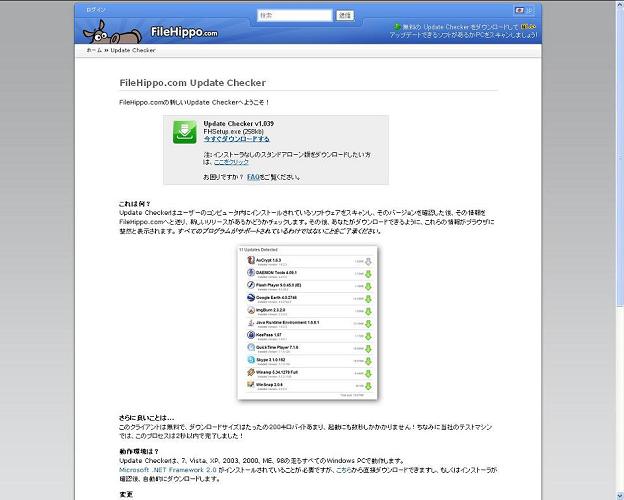
検索された結果が結構わかりやすく表示してくれますので、おすすめです!
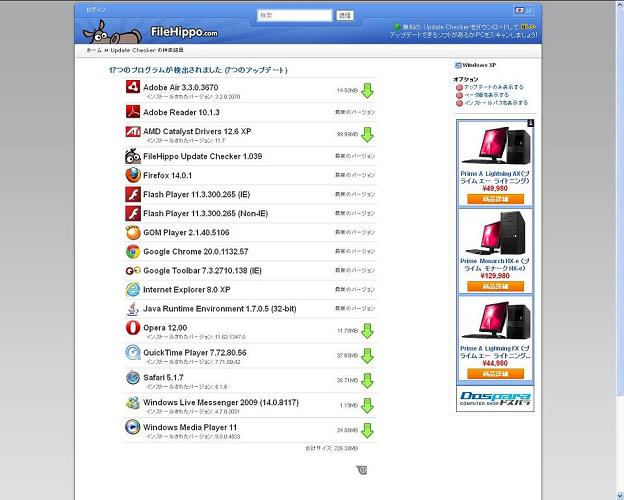
駆除するには??
対策なんてもう遅い!
すでに感染してしまったよ!!(涙
という方のために、この偽セキュリティソフトの退治の仕方について触れていきます。
ここでもSecurity Shieldという偽セキュリティソフトを例にあげていきます。
はじめに、ブラウザが開いてある状態ならブラウザを開き、以下のサイトにアクセスしましょう。
S!Ri.URZ: Security Shield 2011(http://siri-urz.blogspot.jp/2011/06/security-shield-2011.html)
そのページに載っている赤文字のレジストコード(シリアルコード)をコピーしましょう。
それをSecurity ShieldのRegistryのところで貼り付けて入力すれば、登録完了となります。
次にWindowの左側にある"Settings"の項目を開いて、
"Run with Windows"の項目のチェックマークを外し、"Apply"をクリックしましょう。
そして、右下のタスクトレイにあるSecurity Shieldのアイコンを右クリックして、
"Exit"をクリックしてソフトを終了させます。
最後に、ユーザーフォルダのローカルファルダにあるウイルス本体とその設定情報ファイルを削除します。
(デスクトップに作成されているショートカットを右クリックして、プロパティを確認すると、
ウイルス本体がどこあるかがすぐにわかります。)
これで駆除出来たはずですが、念の為にセキュリティソフトで感染チェックしておくか、
無料の駆除ツール"Microsoft Safety Scanner"(http://www.microsoft.com/security/scanner/ja-jp/)を利用して、
最終確認をしておきましょう!
